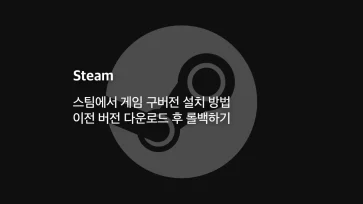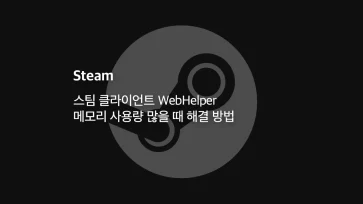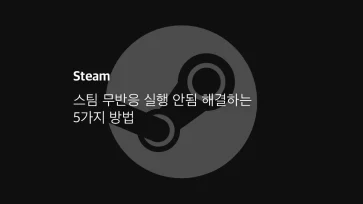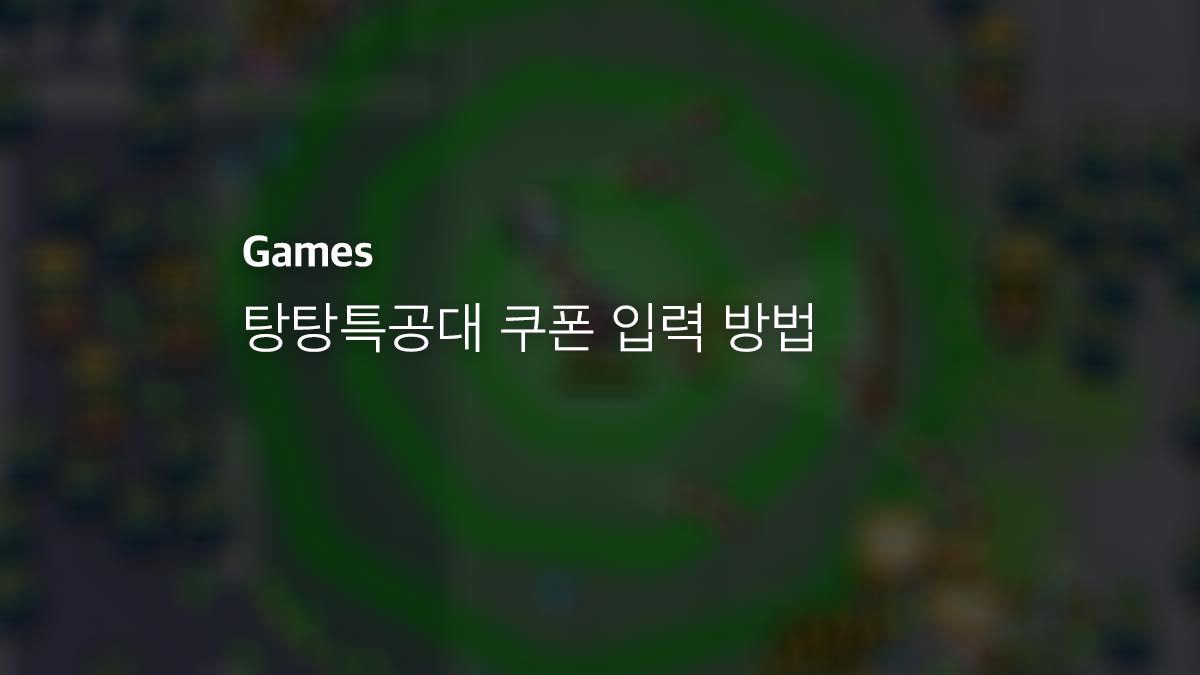스팀 게임을 하기 위해서 스팀 클라이언트를 실행했을 때 프로그램 창이 뜨지 않고 아무 반응이 없는 경우가 있는데요.
보통 프로그램에 문제가 생기면 재설치로 해결이 되는 경우가 많은데, 스팀 클라이언트를 재설치해도 무반응 문제가 똑같이 발생한다면 보안 프로그램의 충돌, MS Visual C++ 재배포 가능 패키지 오류등 복합적인 문제로 개인별로 문제 원인이 다를 수 있습니다.
필자 또한 얼마전에 겪은 스팀 무반응 문제 때문에 여러 테스트를 했는데 이중 몇가지 해결 방법을 공유해 보겠습니다.
튜토리얼 환경 : 윈도우10
목차
윈도우10 완전 종료 후 스팀 실행하기
가장 기본적으로 윈도우10을 재부팅한 다음 스팀을 실행해 보는 것입니다.
윈도우의 ‘빠른 실행’은 윈도우를 종료할 때 운영체제의 기본 리소스를 메모리에서 삭제하는 것이 아닌 아닌 hiberfil.sys에 파일 형태로 저장한 후 부팅시 로딩하는 방식으로 ‘최대절전모드’와 동작이 유사한데요.
간혹 이 과정에서 하드웨어 리소스 문제와 같은 버그가 발생할 수 있습니다.
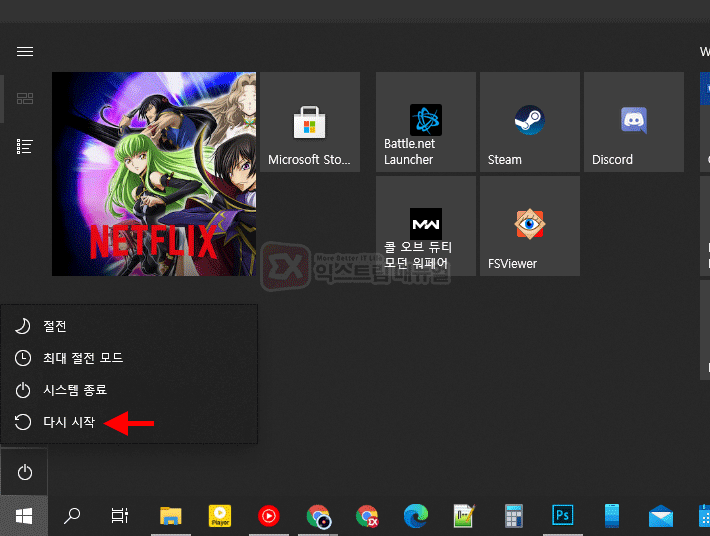
굳이 하이버네이션 옵션을 끄지 않아도 전원 > 다시 시작을 클릭할 때 SHIFT 키를 누른 상태에서 다시 시작을 클릭합니다.
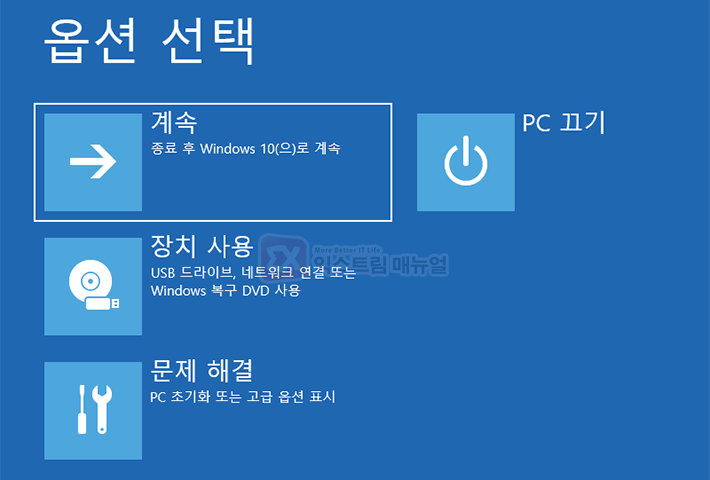
옵션 선택 화면에서 PC 끄기를 선택하면 윈도우가 완전히 종료되고 다시 PC를 부팅하면 되겠습니다.
보안 프로그램에서 스팀 제외하기
백신 종료 후 스팀 실행
스팀을 설치하거나 스팀을 업데이트 할 때 간혹 백신 프로그램에서 실행을 막는 경우가 있습니다.
특히 카스퍼키나 AVG(Avast) 같은 외산 백신인 경우 문제가 빈번히 발생할 수 있는데, 이러한 외산 백신을 사용한다면 백신을 완전히 종료한 상태에서 스팀을 실행해 봅니다.
만일 문제가 없다면 백신의 실시간 감시 또는 호환성 문제 때문에 스팀이 무반응이 되는 경우이므로 예외 항목에 스팀 실행 파일을 등록하거나 백신을 다른 것으로 바꾸는 방법을 선택해야 합니다.
참고로 윈도우10 기본 백신인 Windows 보안(구 디펜더) 같은 경우 성능도 나름 괜찮고 스팀과 문제도 없으니 기본 백신을 사용해 보는 것도 고려해 보시길 바랍니다.
은행, 관공서 보안 프로그램 삭제
은행이나 증권사 웹페이지에 접속할 때 설치하는 보안 프로그램 또한 백신과 마찬가지 이유로 스팀 실행을 방해할 수 있습니다.
이 경우 구라제거기를 이용해 보안 프로그램을 모두 정리한 다음 스팀을 실행해 봅니다.
VPN 프로그램 삭제 후 스팀 실행해보기
스팀은 다른 국가간 서버 이동이나 게임 구매등을 막기 위해 VPN 프로그램을 막는 경우가 있습니다.
현재 VPN 프로그램이 설치되어 있다면 VPN 프로그램을 삭제한 다음 스팀을 실행해 문제가 없는지 확인해 봅니다.
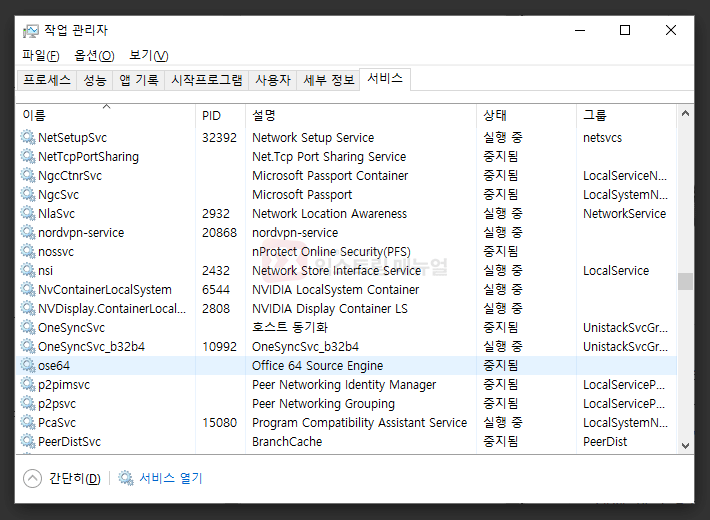
최근 VPN 프로그램은 방화벽 우회나 네트워크 패킷 검출 방지를 위한 TUN 드라이버를 삽입하는 경우가 있으며 이와 같은 드라이버는 윈도우의 서비스 형태로 백그라운드에서 실행되기 때문에 VPN 프로그램을 실행하지 않아도 스팀에 검출되는 경우가 있습니다.
그렇기 때문에 VPN 프로그램을 삭제한 다음 테스트를 해 봐야하며 VPN 삭제 후 스팀이 문제 없이 실행된다면 VPN 프로그램과 호환성이 맞지 않는 경우입니다.
Microsoft Visual C++ 재배포 가능 패키지 재설치
스팀 클라이언트는 Microsoft Visual C++ 2015 재배포 가능 패키지를 필요로 하며 스팀을 설치할 때 함께 설치가 되는데, 간혹 이 패키지에 문제가 생기는 경우 스팀을 실행했을 때 무반응이 나타날 수 있습니다.
Microsoft Visual C++ 2015, 2017, 2019 재배포 가능 패키지
- x86(32비트): vc_redist.x86.exe
- x64(64비트): vc_redist.x64.exe
제어판에서 Microsoft Visual C++ 재배포 가능 패키지를 모두 삭제한 후 다시 설치해서 스팀이 제대로 실행되는지 확인해 봅니다.